thinkpad e15设置u盘启动
ThinkPad E15是一款性能稳定、功能强大的笔记本电脑,它具有设置U盘启动的功能,可以帮助用户轻松进入BIOS设置,实现个性化的启动设置,通过简单的操作步骤,用户可以快速将系统引导至U盘中的安装程序或系统镜像,方便进行系统恢复、安装或升级操作。接下来我们将介绍如何在ThinkPad E15上设置U盘启动,让您轻松掌握这一实用技巧。
方法如下:
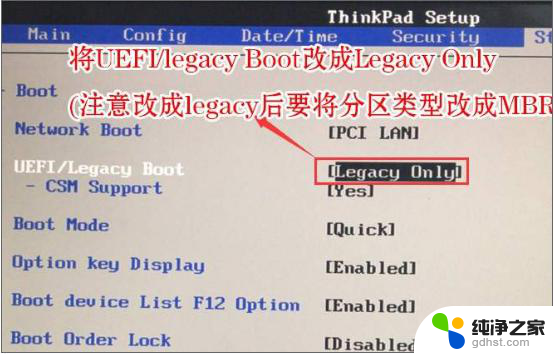
1.thinkpad笔记本u盘启动快捷键是F12,将制作好的快启动u盘(u盘启动盘制作教程)连接到电脑后。重启电脑,等待出现品牌logo后狂按F12会出现一个启动项顺序选择的窗口,用键盘上的方向键将光标移动到U盘启动项,也就是USB选项,如下图所示:
2.之后电脑就会从u盘启动并进入快启动win10pe系统了,当然。这是在设置u盘启动项成功的情况下,如果大家狂按thinkpad笔记本笔记本u盘启动快捷键后依然无事发生,没有弹出u盘启动项选择窗口怎么办?一般出现这种情况的原因有如下四种
3.1、电脑未启用启动快捷键功能,需要进bios启用一下启动快捷键功能。
2、USB接口不支持,建议更换USB接口尝试一下。
3、U盘引导文件丢失,如何修复参考“使用快启动软件进行启动项修复教程”。
4、PE加载失败,由于在加载pe系统的过程中。需要分配内存,倘若内存不足,容易导致pe加载失败,操作无法继续。建议大家买一个更大的内存条再尝试进行操作。
以上就是关于ThinkPad E15设置U盘启动的全部内容,如果有遇到相同情况的用户,可以按照小编的方法来解决。
- 上一篇: 电脑键盘一共多少个按键
- 下一篇: wps设置幻灯片显示自动更新日期
thinkpad e15设置u盘启动相关教程
-
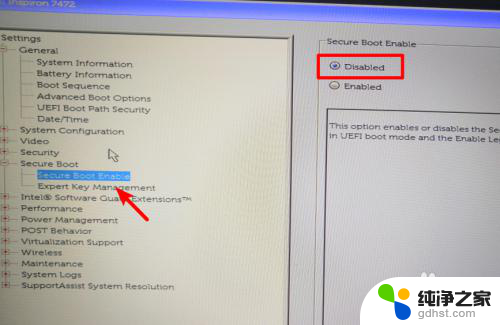 戴尔如何设置u盘启动
戴尔如何设置u盘启动2023-11-29
-
 华硕bios设置u盘启动项
华硕bios设置u盘启动项2023-11-30
-
 thinkpad e14 gen2如何设置u盘启动
thinkpad e14 gen2如何设置u盘启动2024-04-29
-
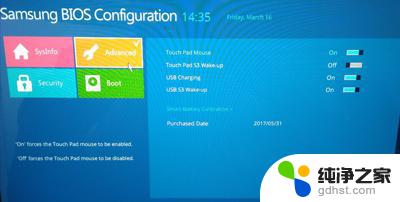 三星bios设置u盘启动项
三星bios设置u盘启动项2024-05-06
电脑教程推荐
- 1 电容麦连接声卡没声音
- 2 word文档中的回车键箭头怎么消除
- 3 如何让电脑玩游戏不卡
- 4 excel筛选不能用怎么办
- 5 文件怎么批量修改后缀
- 6 复印机怎么扫描到电脑上
- 7 微信视频怎么没有声音了
- 8 插入u盘在电脑上怎么打开
- 9 文档怎么解除只读模式
- 10 微信登录不了是什么原因